|
项目管理 前面了解了项目模板的设计,项目模板设计都是为了项目管理做铺垫的,那么这里就开始做项目管理是怎么操作的? 项目管理的流程图如下:  从上面的流程图可以看出,我们要进行项目立项,有三个来源: 第1个:是可以从项目模板直接立项 第2个: 因为有些项目立项需要进行多级审核审批,那么就可以走工作流程进行审核,审批以后再来进行一个立项 第3个:也许我们在开发过程中,有一些跟项目立项的模块相关联的,那么我们可以直接从项目关联的模块直接引导过来,进行项目立项 1、项目模板: 项目模板是项目立项的入口,每个项目立项都从项目模板进行入口,不同的项目选择不同的模板进行立项,模板的设计建项目模板设计里面进行详细描述 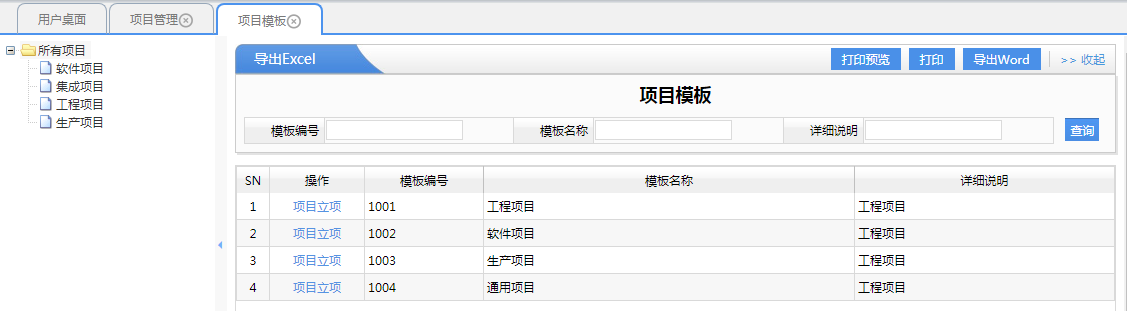
找到对应的项目模板,点击项目立项,打开立项的窗口 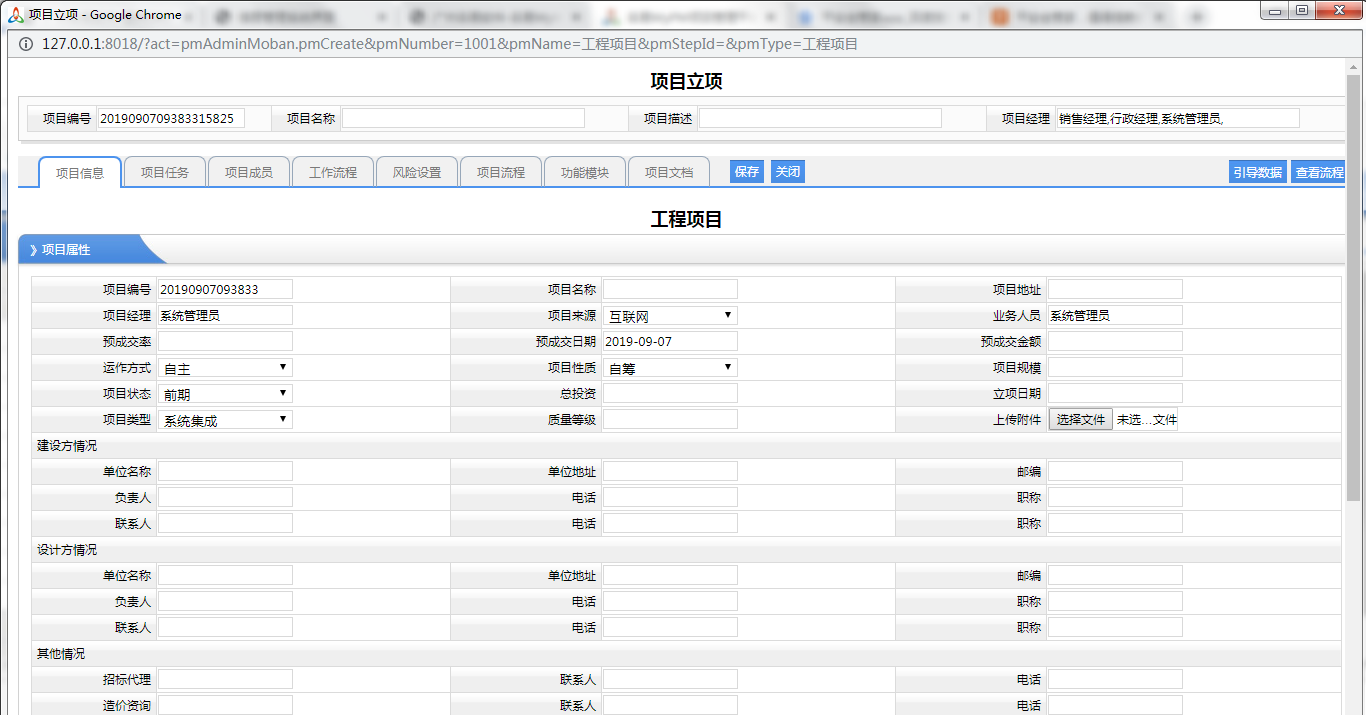
1)、项目名称:首先我们要输入该项目的名称 2)、项目描述:对此项目进行详细的一个描述 3)、项目经理:表示此项目是由哪个项目经理来进行负责,可以是一个也可以是多个项目经理,默认他会调用项目模板里面设置的项目经理,当然我们在遇到实际项目过程中可能项目经理有变化,那么我们可以在这里进行直接修改 4)、项目信息:不同的项目有不同的表单,那么这里的项目信息就是我们在项目模板设计的项目的表单,那么我们在这里就可以直接填写相应表单对应的数据,就表示项目的所在的信息数据 5)、项目任务:表示该项目在执行项目过程中有哪些任务进行汇报,默认情况会调用项目模板设计的项目任务,如果在这里有权限修改的话,我们也可以进行修改,如果没有权限修改的话就可以不用管他 6)、项目成员:表示该项目有哪些成员组成?默认情况下也是调用项目模板设计的项目成员,当然有权限修改的话,也可以进行修改,主要取决于模板的设置 7)、工作流程:工作流程主要是设置工作流程的审批入口,在项目中心里面直接点击该流程审批,就可以直接打开流程审批,这样更方便用户的操作;这里默认也是调用模板设计里面的工作流程的设计,当然如果有权限修改,也可以进行修改 8)、风险设置:设置项目管理过程中,可能遇到哪些风险?进行一个提示,在项目管理中心中一年就可以看到风险的程度,默认也是调用项目模板风险设计,如果有权限修改的也可以进行修改 9)、项目流程:用图形直观表示该项目的流程图,在项目管理过程中,也可以看到流程图哪些有执行,哪些未执行,哪些执行完成了?直观明了的显示出来,默认也是调用项目模板的项目流程,如果有权限修改的也可以进行修改 10)、功能模块:就是设计该项目管理过程中需要用到的哪些功能模块?这样在项目管理过程中,可以在项目中心直接使用该模块,这样就大大增加了用户的操作方便性,提高工作效率,默认也是调用项目模板设计中的功能模块,如果有权限修改也可以进行修改 11)、项目文档:就是我们在项目立项时,关于此项目有哪些文档,我们可以在这里进行一个上传,上传之后,其他的项目成员要了解该项目,也可以直接下载该项目文档中的文件,更集中的展现该项目的全体情况 12)、引导数据:主要领导工作流程审批的项目立项数据,或者系统模块,直接转入项目立项的数据,不管从哪里来的数据,点击立项以后都会打开此项目立项的表单数据 13)、查看流程:查看项目立项的流程,这个流程的设计是在系统流程里面进行设计的,而不是项目流程图,跟引道数据是相关联的,也就是在功能模块设计中的系统流程的设计 总结,项目立项主要是针对某个项目进行一个立项,填写项目的相关信息,有项目名称项目,表单的数据,同时也可以设计该项目的成员,工作流程,风险设置等等,主要是设计该项目管理过程中需要牵涉到哪些数据?那么立项以后,其他的项目成员在项目中心里面就可以直观明了的看到,以及汇报项目的任务,集中展现项目整个信息的设计 2、我的项目:我的项目,表示我立项的项目,如果在项目模板里面进行立项后,有些地方没有修改到的,那么可以在我的项目里面再可以进行一个修改,设计。打开的界面跟项目立项是一样的,也相当于功能模块中的修改。但这里显示的是自己立项的,或者项目管理中项目经理有自己的,或者监控有自己的,在这里就可以看到,没有的就看不到。 3、在办项目:在办项目是项目管理中的核心模块,也就是所有项目正在处理过程中,都在这里进行集中显示,那么在办项目只能是项目成员,项目经理,项目立项的人员才能够看到关于自己的项目,没有关于到自己的项目的话,在这里是看不到的 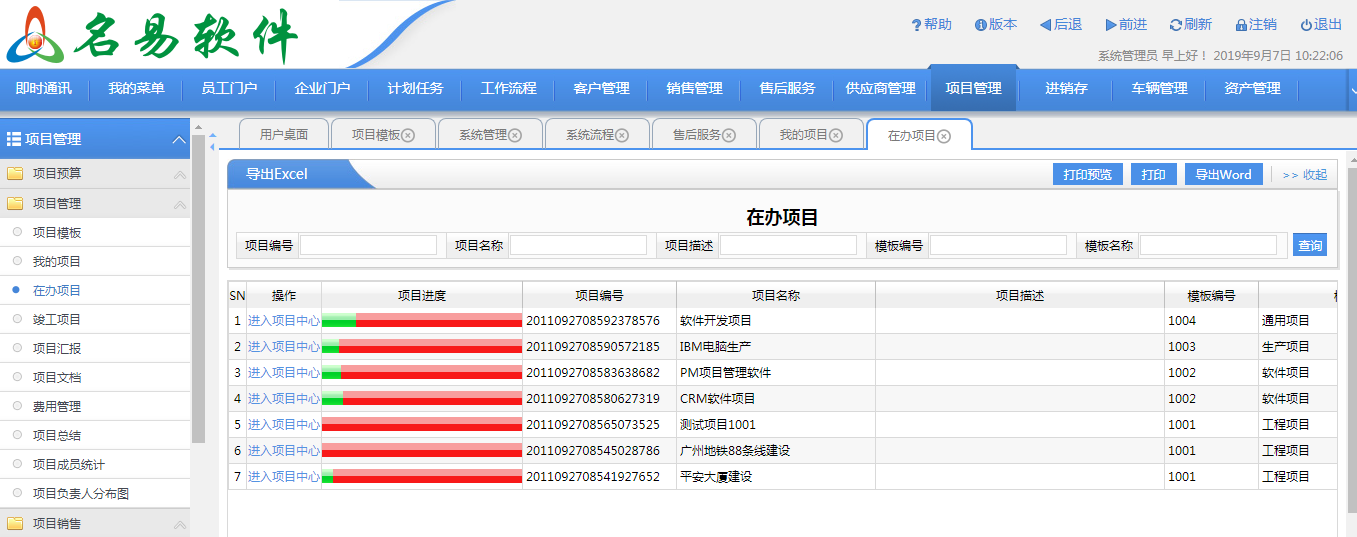
在这里可以一眼直观看到每个项目总的完成进度,项目编号,项目名称,项目描述等简单信息,在这里主要是概括的了解每一个项目的具体情况,如果了解项目的详细情况,可以点击进入项目中心,就可以看到关于向此项目的所有数据 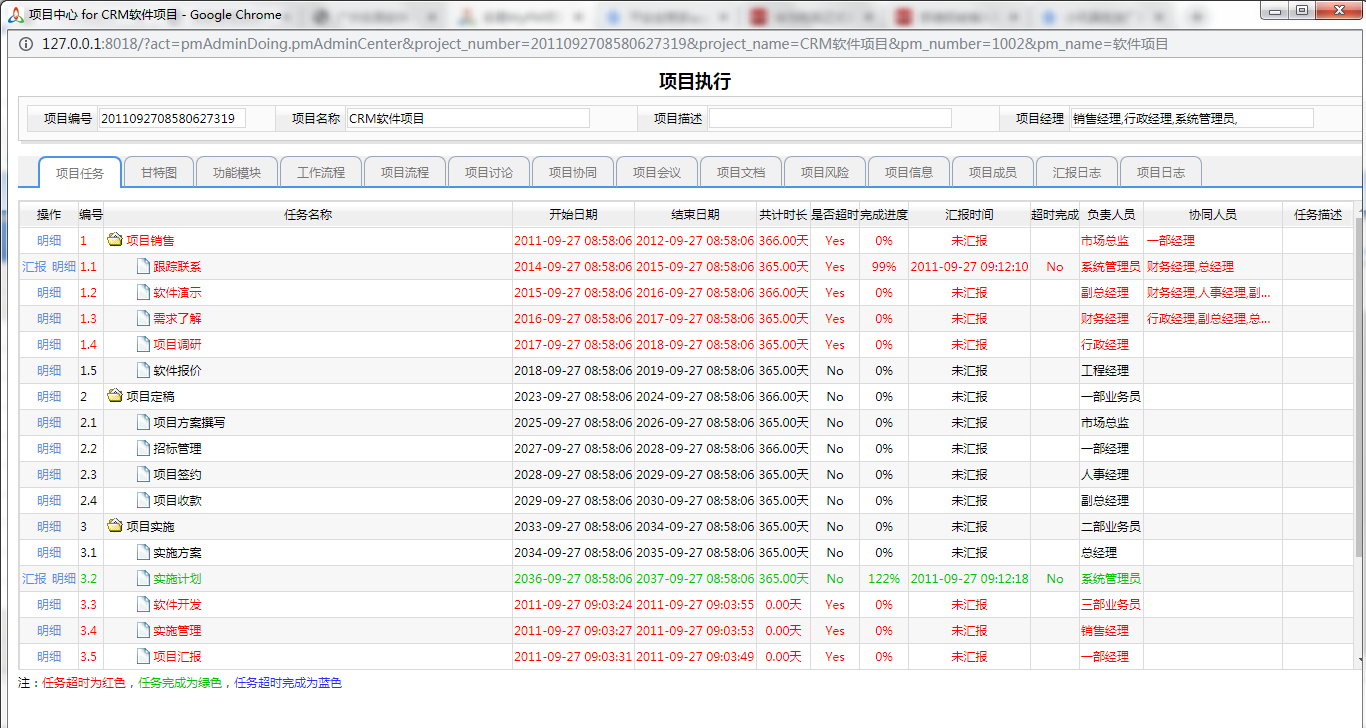
1)、项目任务:这里可以直观看到所有项目的任务的完成情况,如果是黑色的,表示还未完成,如果是红色的,表示已经超时,如果是绿色的,表示该任务已经完成了; 如果任务有下级任务,可以点击上级任务,那么就可以关闭下级任务,再点一次就可以打开下级任务; 这里也可以看到每一个任务的开始时间和结束时间,是否有超时?完成进度,也就是用百分比来表示,有没有进行汇报?最后是谁汇报的?最后汇报时间是多少?都可以清楚的看到;超时完成,如果该项目已经完成了,但是已经超过了任务完成时间,那么就显示超时完成 如果该任务是自己负责的,或者协同人员有自己的,那么该任务前面就有一个汇报,点击汇报就可以进行任务的汇报了,如果不是,那么只有明细,点击明细就可以看到汇报的情况 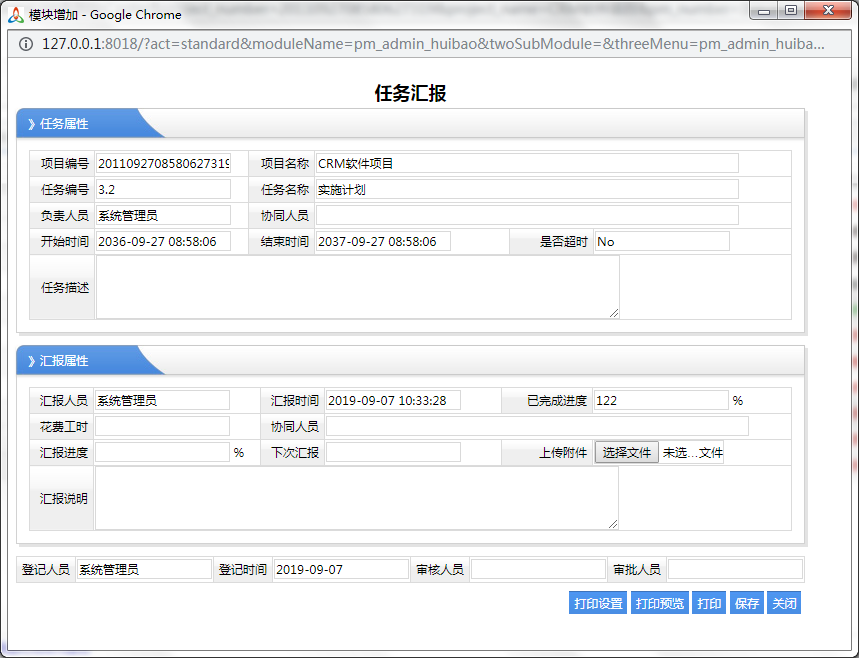
这里也是一个任务汇报的标准处理模块,上面显示该任务的具体情况,下面是汇报任务的详细情况,按照表单的信息进行填写,但这里需要注意的是汇报进度不是现在汇报的进度,是该任务完成的总的进度,比如说第1次汇报完成10%,那么表示该任务已经完成了10%,如果第2次汇报又完成了10%,那么任务汇报的话就要我写20%,因为表示该任务总的完成进度是20%,依次类推,汇报的情况可以在汇报说明里面进行填写,如果还有其他需要说明的,可以用文件上传进行说明;下次汇报,可以提醒的,我下次需要汇报,是一个提醒窗口的设置,打开明细就可以看到汇报的情况 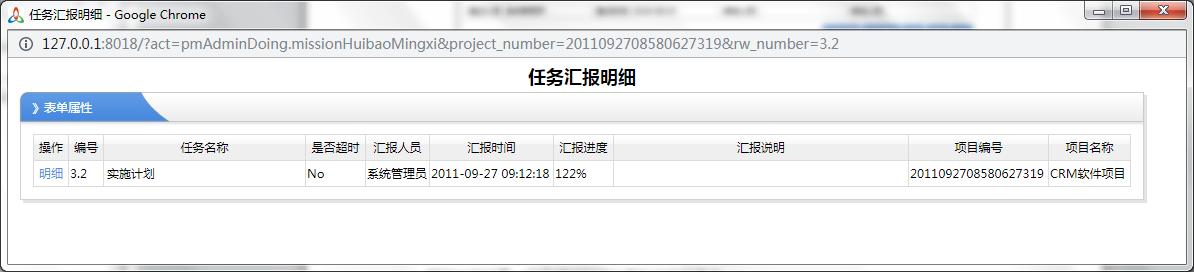
当然再打开里面的明细,可以看到具体的汇报的内容,这里只是做查看不用做任何的其他操作。 2)、甘特图 在项目执行过程中,甘特族是非常直观看到项目的每个任务的进度的一种表现形式,那么在这里面就可以看到那个项目的完成进度,如下图所示 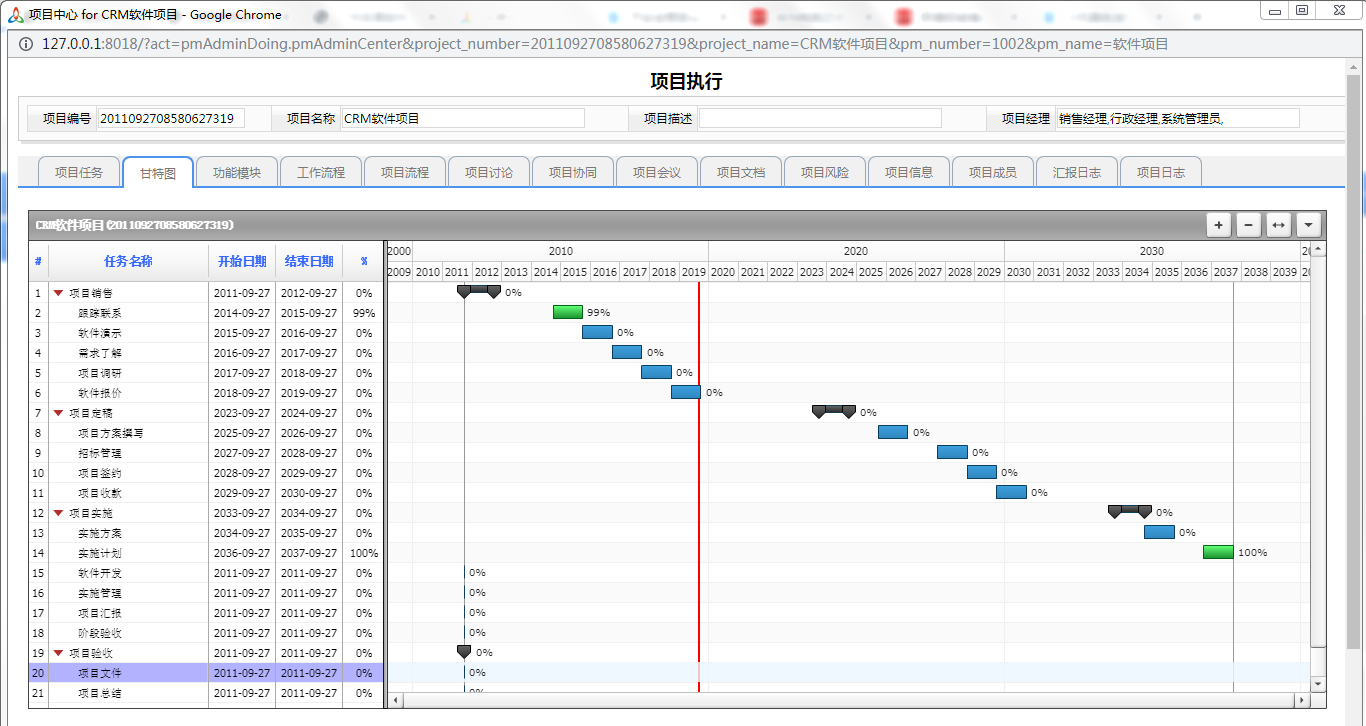
这里需要注意的是,甘特图是一个flash插件,浏览器需要允许flash,还要安装flash player,这里不用做其他的操作,只是查看就可以了 3)、功能模块: 功能模块就是我们在系统开发中遇到的功能模块,那么在这里主要是方便用户的操作以及查看,我们在这里面添加了该项目的内容,那么该对应的模块也只能显示该项目的内容,这样更清楚的看到每个功能模块中关于此项目的数据,要添加修改删除,都是在这里面进行,大大提高了操作的便利性,从而提高工作效率,增加用户的体验感!每个功能模块的操作跟其他系统的功能模块操作是一样的,只是每次添加的时候,它会自动带出该项目的项目编号,项目名称的观点数据 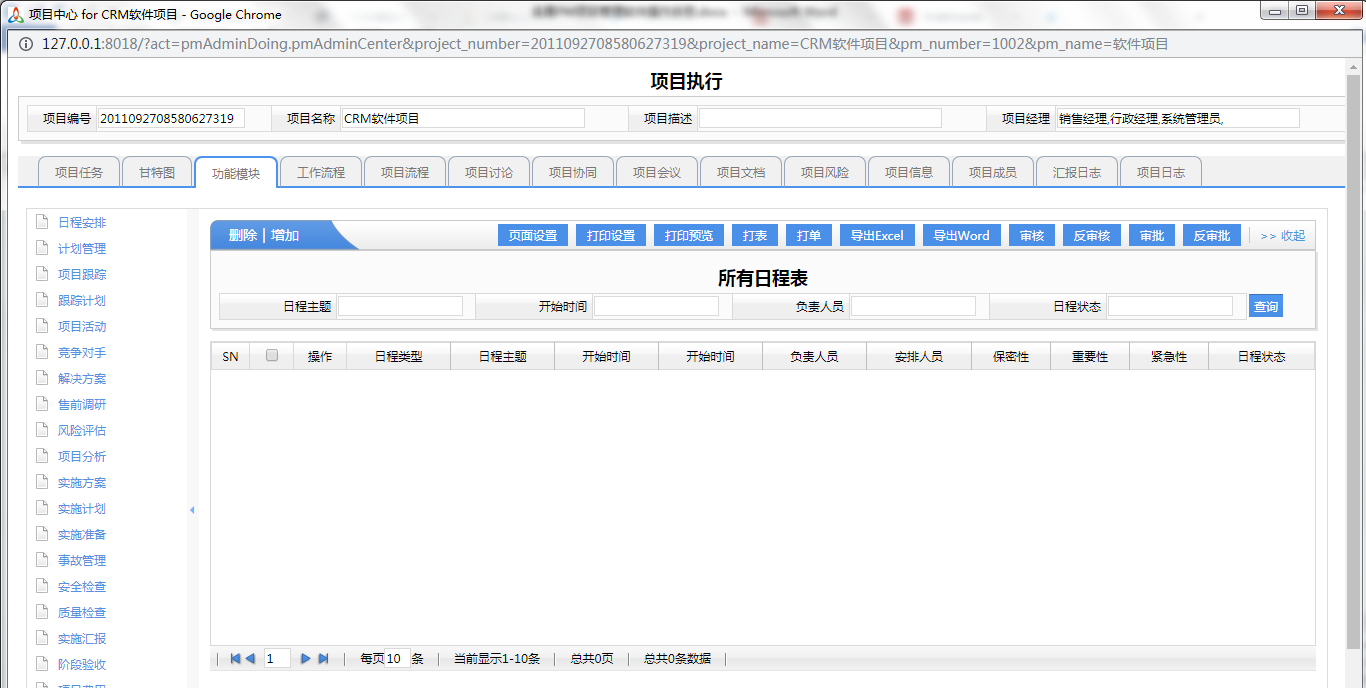
4)、工作流程 工作流程表示该项目需要进行工作流程审批的流程,那么在这里可以直直接点击申请,也是提供方便的操作 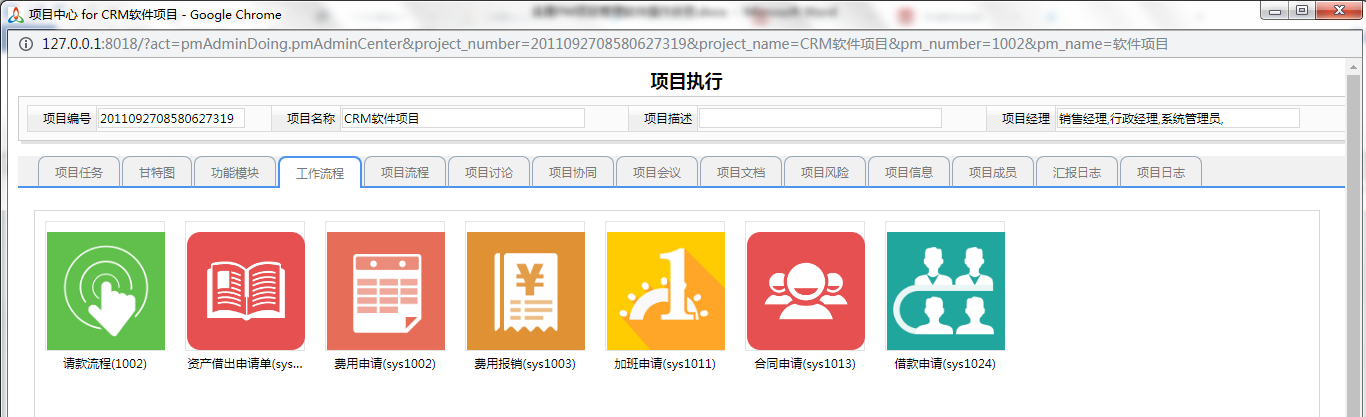
5)、项目流程 表示该项目非要经过哪些阶段,一个流程图来表示,我们在项目流程图中点击每个节点,就可以打开对应节点的操作,也可以从而判断出该项目的执行情况,如果没有开始执行,没有任何颜色显示,如果已经开始执行,用红色表示,如果执行完成了,一蓝色显示,如下图所示 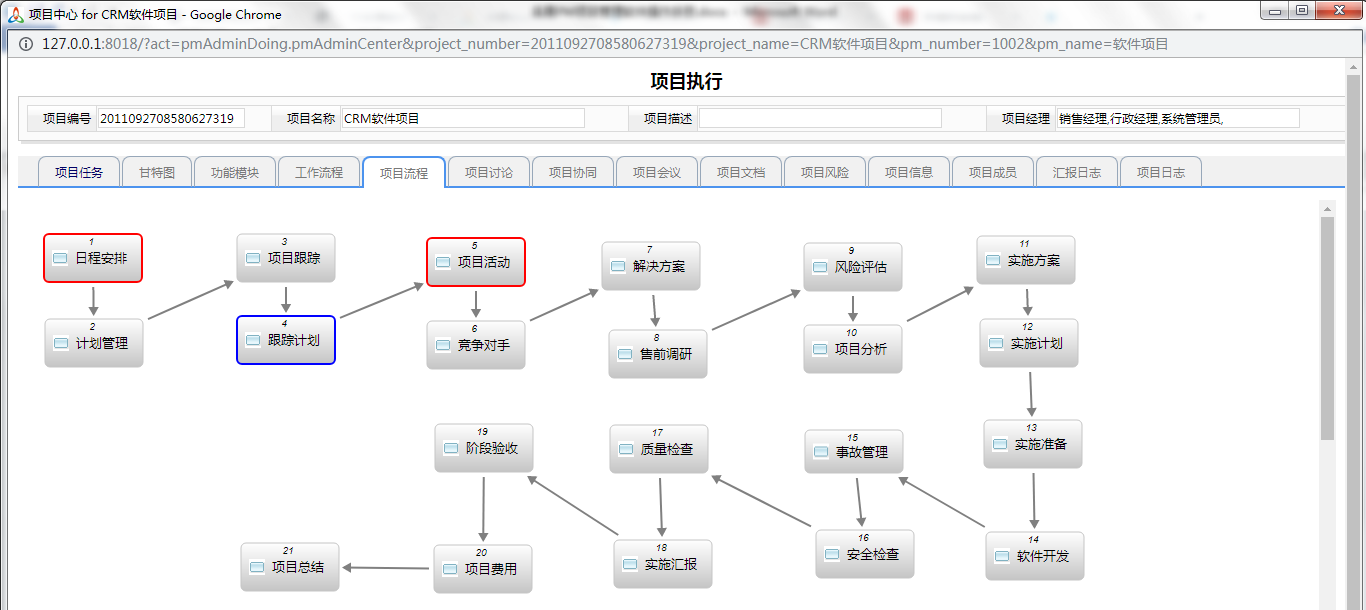
6)、项目讨论 项目讨论是在项目过程中,经常遇到一些问题,我们可以在这里面进行讨论,类似一个BBS,我们可以在这里面提问回复,上传一些相关的信息 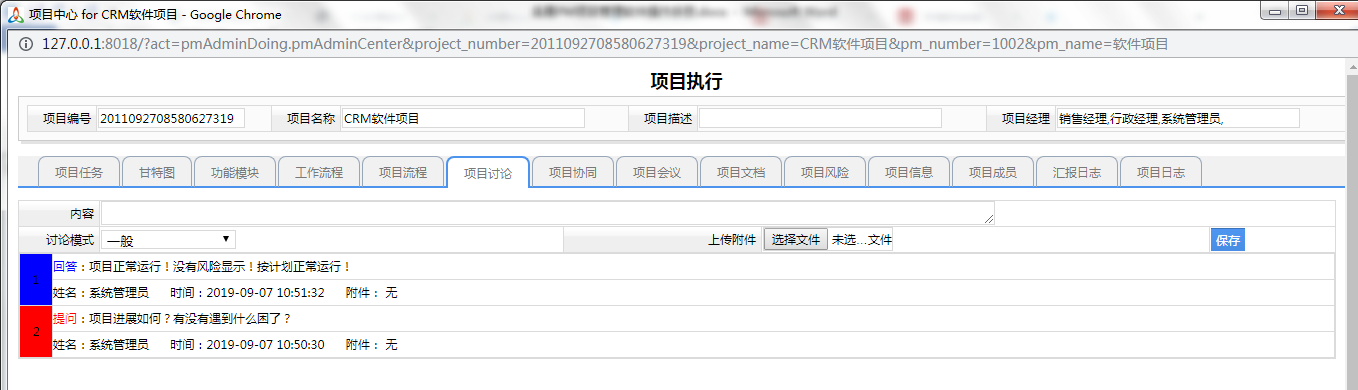
7)、项目协同 项目协同就是利用系统中的协同精灵!进行即时的交流,他实际上在项目立项的时候,就会把项目的成员,同时在即使通讯里,增加一个该项目的一个群组,当然也可以直接在协同经里面打开进行交流 
8)、项目会议 关于此项目实施过程中,可能会产生一些开会,那么这里主要是进入会议的摘要,那么在项目中心中呢,也可以集中体现出,通过会议能够解决哪些问题?共同协商讨论哪些问题,这里一个详细记录,从而把控项目的状态 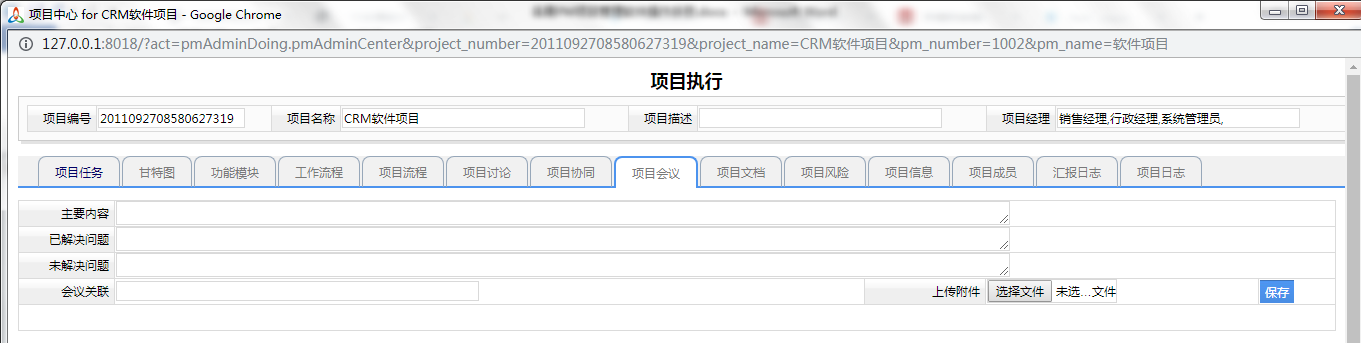
9)、项目文档 在项目实施过程中,如果有新的文档,我们可以直接在这里面进行一个上传,如果我们要了解项目的其他信息,如果有上传的相关的文档,我们可以进行那个在线阅读或者下载查看,从而了解项目的具体的情况 10)、项目风险 我们在项目模板设计的时候,就设计了项目风险,那么设计了项目风险就会自动提取该项目的一些相关的数据,超出风险值就可以进行一个预警,那么在这里的话,是以一个图形显示直观看到项目的风险程度 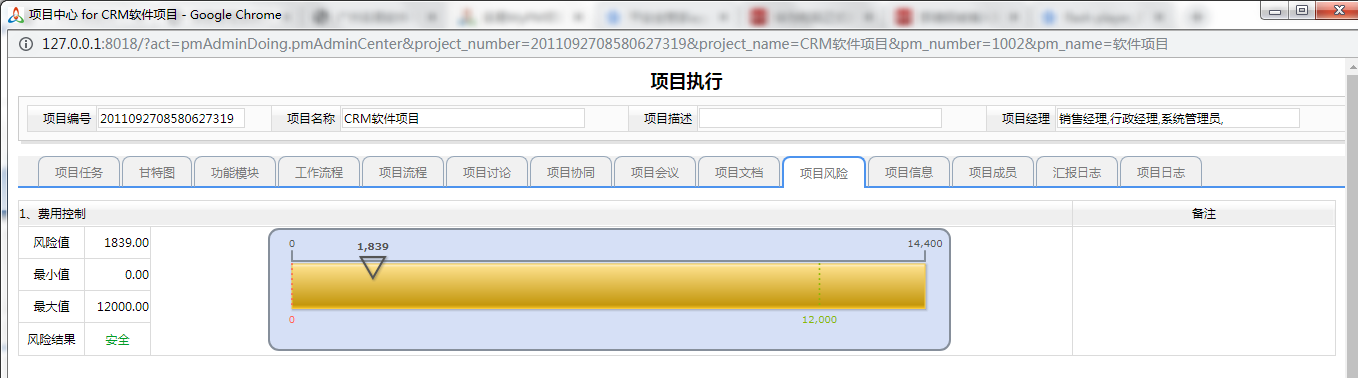
11)、项目信息 就是查看项目信息的内容,也就是项目模板设计的表单的内容,这里就可以清楚看到该项目的有哪些属性?这样更方便的了解项目的基本情况;这里不用什么操作,只是查看而已 12)、项目成员 查看该项目有哪些成员组成?陈远的联系方式,如果项目需要沟通的时候,也可以在这里面找到对应的成员,找到联系方式,就可以及时的沟通,以及时时看到该成员的一个考核得分数,实时了解该成员在项目中起到的作用;这里不用什么操作,只是查看而已 13)、汇报日志 汇报日志就是在项目任务中进行汇报的内容,不管哪一个汇报的任务都在这里集中展示,集中的看到汇报人员的汇报情况;这里不用什么操作,只是查看而已 14)、项目日志 查看有哪些人访问过此项目,操作过此项目的某些项,都有详细的日志,表示有哪些成员看过该项目的内容?那么这样就可以清楚的知道项目成员的动态 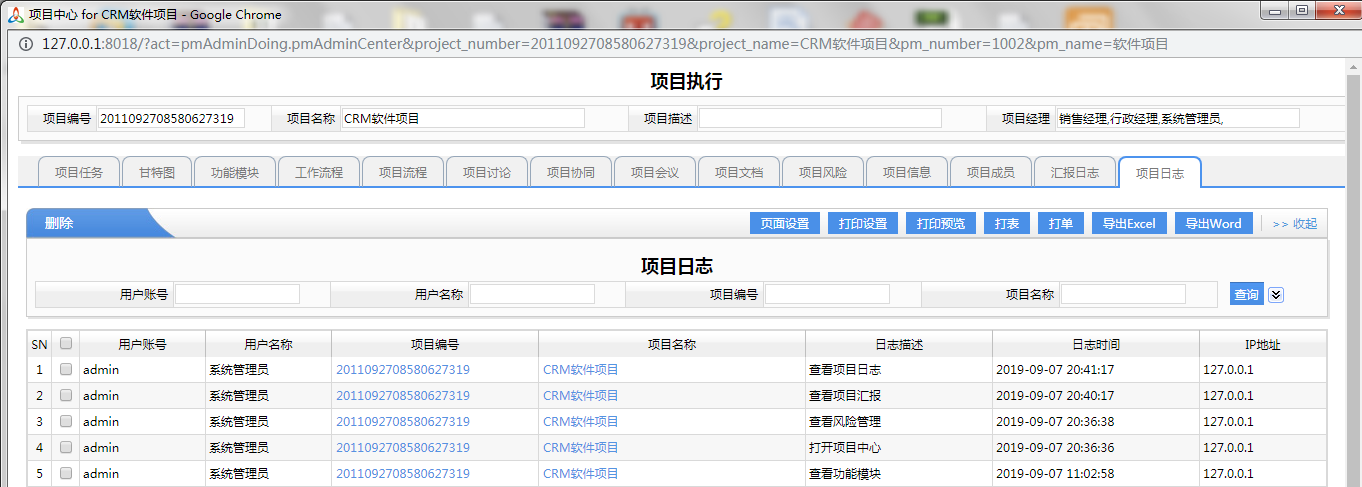
总结,项目中心主要是体现项目过程管理的每一个细节,以及项目实施中方便处理,记录项目过程中的事情,也方便管理者对此项目进行一个集中的管理,查看和操作都在项目中心集中完成 那么,如果一个项目完成了以后,那么我们怎么结束项目?只要我们觉得项目已经完成,那么我们就要对项目进行一个总结,以及对项目进行一个考核打分,项目总结完成以后,就标志着子项目已经完成,那么还要再看到此项目的内容,就要在竣工项目里面才能够看到了,在办项目是看不到的 4、项目总结 项目总结就是对项目进行一个最后的总结,也标志着对项目完成的结束的操作,那么我们在项目总结里面点击增加就可以打开项目总结的界面,如下图所示 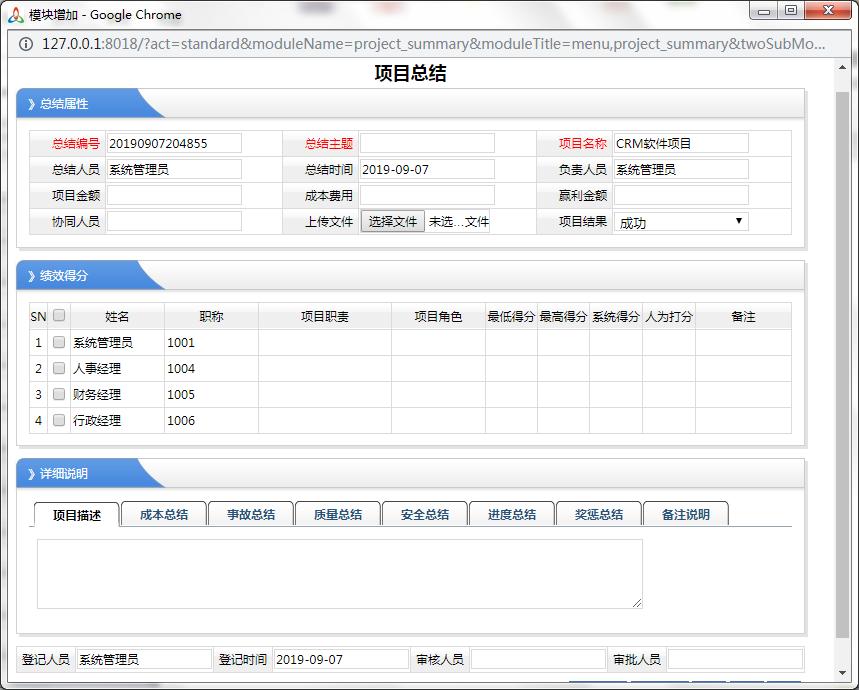
A)、总结编号:是系统自带出来,不用管他,只要不重复就可以了 B)、总结主题:对要总结的项目一个主题内容,方便用户查找,一眼可以看到该项目的情况 C)、项目名称:就是选择我们要对哪个项目进行总结,也标志着哪个项目要完成了,一旦选择了项目名称,系统会自动调用该项目的成员,以及该成员的具体情况,在项目中所提到的角色,以及绩效考核的一个情况,自动带出来的是系统根据该用户在系统操作的过程中体现出的系统给该用户的一个绩效考核的分数,因为系统打分是客观的,它是根据访问系统的一个详细情况,以及对系统的任务汇报情况,进行打分的,那么这个打分肯定是不是很准确,所以说这后面还有一个人为打分,系统打分只是一个参考,人为打分才是绩效考核的最终分数 D)、项目金额,成本费用,利润金额:这三个属性体现出该项目的经济情况,从而体现项目的价值 E)、项目结果:标志着执行此项目是成功还是失败! F)、其他:项目描述,成本总结,事故总结,质量总结,安全总结,进度总结,奖惩总结,备注说明,上传文件,提升出总结,此项目所描述的内容,那么这些描述直接用多行文本框标志出来就可以,在以后查询的时候,就可以看到此项目的总结情况 项目总结已保存,就标志着此项目已经完成,那么在在办项目中是看不到了,只有在竣工项目中才能够看到 5、竣工项目 竣工项目是项目已经完成了的,然后我们再要查询的时候,就可以在竣工项目里面进行查询,同样点击进入项目中心,就可以打开项目中,就像在办项目中的项目中心是一样的,但是在这里面的项目中心是不能再做任何操作的,只能做查看的,但是其操作功能模块还是可以操作,那么也相当是补救以前忘记操作的功能模块,但是不会影响该项目的具体的情况了,只用来补充数据作用 6、项目汇报 项目汇报就是我们在项目中心中,对项目任务进行汇报的模块,它实际上就是调用此模块,那么在此项项目汇报这里,可以查,看到所有项目汇报的内容都在这里可以看到 7、项目文档 项目文档是一个功能模块,也就是在项目中心添加的文档,那么在这里的话可以集中显示,当然在这里操作也是可以的, 8、项目费用 项目费用是一个功能模块,我们在这里可以添加该项目所产生的费用,也相当于是对项目成本明细记录,因为一个项目可能会牵涉到成本,那么我们就可以对成本的一个管理,也就是费用的管理 9、项目成员统计 项目成员统计主要是统计项目成员在项目完成过程中的完成了多少个项目?参加了多少个项目?从而体现出该成员在项目过程中所做的贡献,如下图所示, 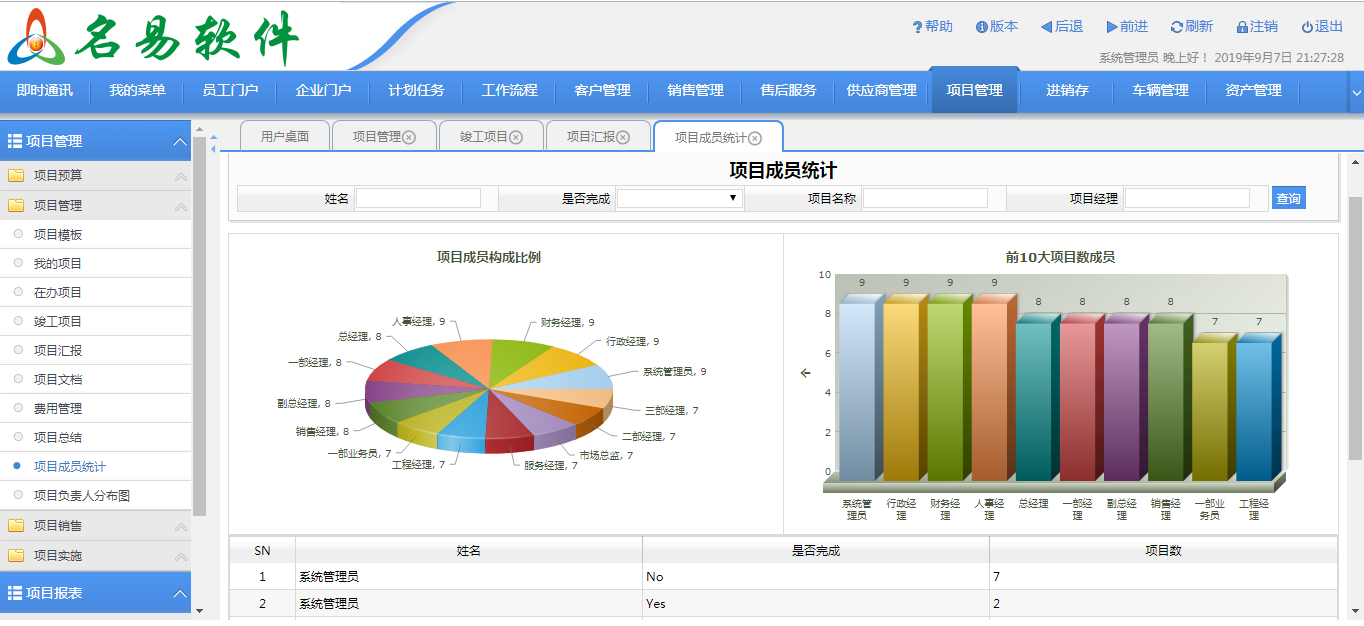
这里一两个图形来直观的显示项目成员的一个状况,第1个是项目成员的构成比例,把所有完成的项目,然后按人员来进行一个对比,从而体现出每一个成员所占的分量,那么很直观可以看出项目成员的项目数量有多少?第2个图是以柱状图显示项目成员项目数由高到低排列 10、项目负责人员分布图 以资源图形式显示项目负责人的分布情况,这些都是查看操作,操作起来非常方便,如图 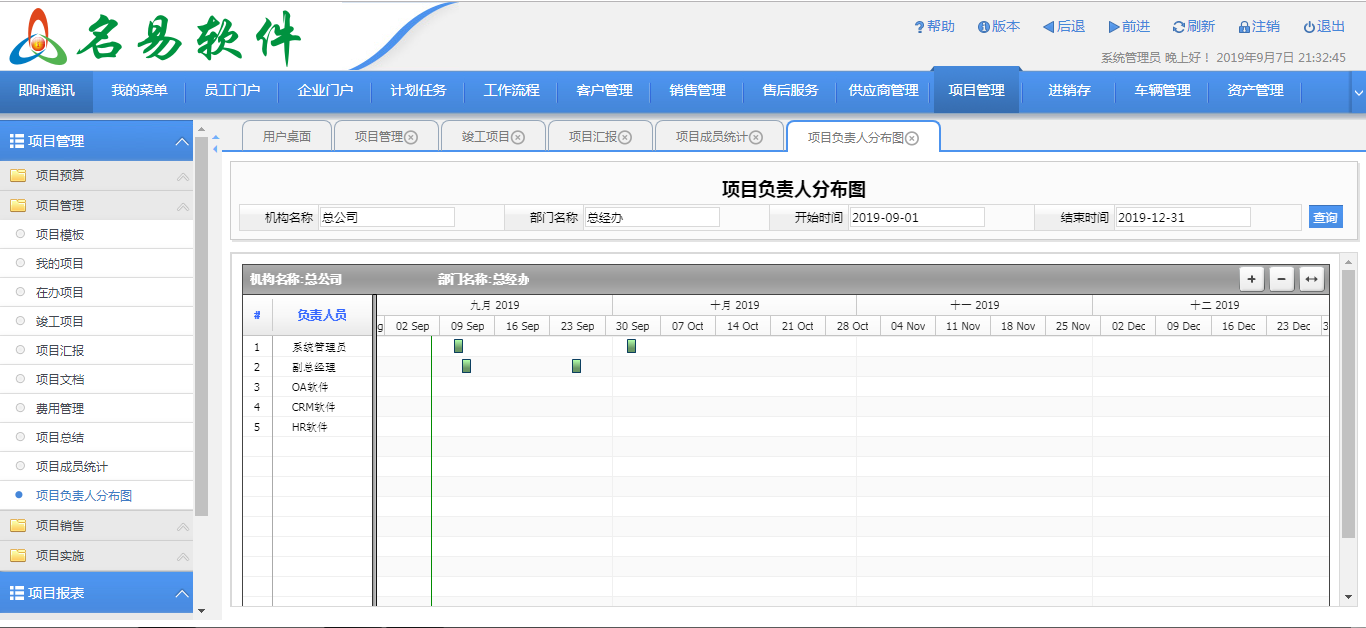
以上是整个项目的管理过程中所用到的模块,其操作起来是非常简单,主要体现一个项目过程管理的数据,从项目开始到项目竣工结束整个过程管理,那么相信大家从上面的教程可以明白整个项目的管理,那么在实际过程中,我们可能还会牵涉到很多的一些项目管理,比如说一些功能模块的运用,下面还有两个项目销售管理,项目实施管理,这两大模块,他实际上是记录项目过程中要完成的一些功能模块,其实我们在项目模板设计,项目中心的功能模块里面已经体现出来了,当然我们还可能会遇到有一些项目管理,还有我们没有的功能模块,我们也可以通过我们的开发平台可以去进行快速定制开发出来,其定制开发的教程可以见官网视频教程 项目销售,项目实施:这里面操作是非常容易的,只是项目在实施过程中需要记录一些单据,我们在这里面做功能模块,来进行一个记录就可以了,这里的操作基本上都是增删改查,以及导出数据,打印表单等,没有什么逻辑,所以说操作起来非常的方便,这你都不用多做介绍 项目报表:项目报表主要是体现项目实施过程中,要体现出某些单据的数据,进行统计分析,这里做了一些基本的报表,如果我们还有一些报表没有体现,当然我们也可以在开发平台进行设计报表,统计功能,其报表的开发,我们的开发视频教程也有做详细的说明,开发的难度也是不难,只要对数据结构,有一点开发经验,或对数据管理有一定的尝试,那么都可以进行开发的
信息发布:广州名易软件有限公司 http://www.myidp.net
|